
還附贈 100 個視覺化模版
如何用 Google Gemini 與 Obsidian Excalidraw,快速用圖解表達你腦中的想法?5 步驟教你打造個人圖解庫,越用越省力
2025 Nov 17 工作生產力 個人品牌 講師教學 Obsidian Gemini
我曾經花好幾個小時,思考該用什麼圖來表達我的想法。
- 畫流程圖 ?
- 或是金字塔 ?
- 還是要循環圖 ?
每次都要從零開始構思,效率低到讓人挫折。
直到我發現一個工作流,把「想」的時間壓縮到幾乎為零。
現在我 5 分鐘就能完成一張圖解,而且可以重複使用。
這篇文章我想跟你分享近期我正在探索的新方法:
使用 Obsidian Excalidraw + Google Gemini。
當你看完這篇文章後,將能夠獲得 3 個成果:
- 獲得 100 張視覺化模版 (來自 Dave Gray)
- 學會使用 Gemini AI 針對文本內容建議合適的圖解
- 學會使用 Obsidian Excalidraw 畫出可重複使用的圖解模版
這套圖解工作流總共有 5 個步驟:
- 下載 Dave Gray 的 100 張視覺化模板
- 安裝 Obsidian Excalidraw 插件
- 用 Google Gemini 推薦最適合的模板
- 在 Excalidraw 中描繪並填入文字
- 把完成的圖解加入個人模板庫
我們馬上來看怎麼做 👇

5 步驟使用 Obsidian Exclidraw + Gemini 讓你快速完成專業視覺化
這篇文章牽涉到相當多的軟體操作。
強烈建議先看下方的 YouTube 教學,了解大概之後再把下面的文章當作筆記速讀即可。
或是你想要先滑到下面看一下大致步驟,也可以!
步驟 1:下載 Dave Gray 的 100 張視覺化模板
Dave Gray 是視覺思考領域的專家,他整理了 100 張涵蓋各種場景的圖解模板。
這些模板解決了「不知道用什麼架構表達」的核心痛點。
從金字塔、循環圖到流程圖,該有的都有。
你只需要到 Dave Gray 的網站下載 .excalidraw 檔案,存到你的 Obsidian 資料夾就完成了。
請你點擊下方連結,按照圖上指示即可下載:
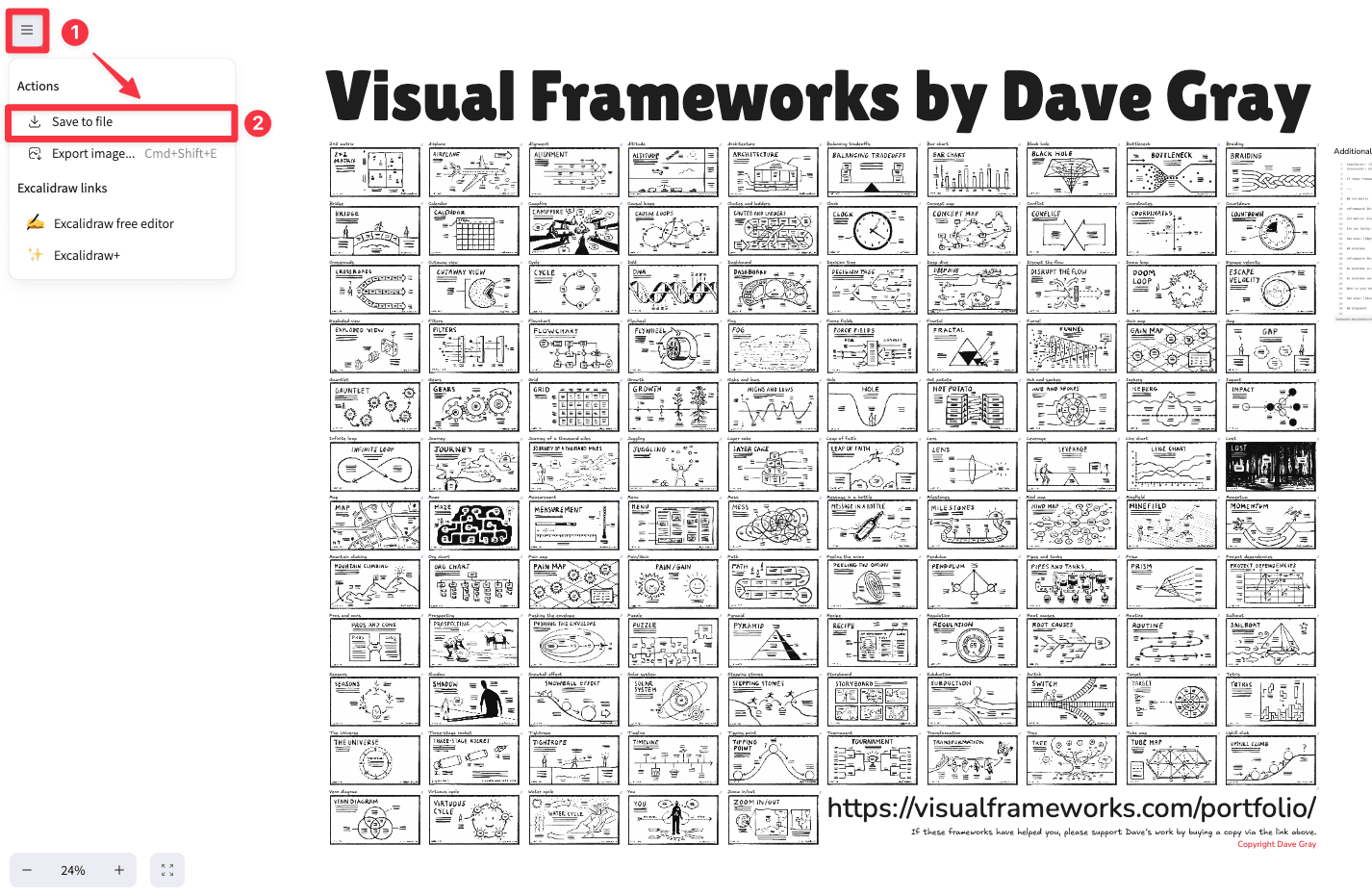
👉 點擊這裡,下載 Dave Gray 的 100 個視覺化模版 (.excalidraw 檔案)
步驟 2:安裝 Obsidian Excalidraw 插件
Excalidraw 是一個強大的手繪風格繪圖工具。
在 Obsidian 中安裝這個插件後,你就能在筆記軟體裡直接畫圖
更重要的是,它支援模板重複使用的功能。
安裝方式很簡單:
- 安裝 Obsidian
- 開啟 Obsidian 介面
- 點擊左下角的 ⚙️
- 點擊 Community Plugins > Browser
- 搜尋 Excalidraw
- 點擊 Install 並記得啟用 (enable)

步驟 3:用 Google Gemini 推薦最適合的模板
這是整個工作流最聰明的地方。
把你寫好的文章丟給 Google Gemini。 請它從 100 張模板中推薦最適合的圖解架構,並建議每個位置要放什麼文字。
你可以使用下方的 AI 指令:
我想要將我的文章進行視覺化創作,這裡是我所有的模版,會給你我的文章請你建議我可以使用的模版。 {放上你要視覺化的文章}
記得在送出指令前,要先把 Dave Gray 的 100 張圖解模版一併上傳給 Gemini,這樣 Gemini 才能夠判斷該推薦哪一個圖解模版給你。

AI 的視覺思考能力比你想像中還強。
我用 Google AI Studio 的 Gemini 2.5 Pro 來執行這個任務。
步驟 4:在 Excalidraw 中描繪並填入文字
拿到 AI 的建議後,你只需要「描圖」就好。
打開 Dave Gray 的模板檔案,找到對應的圖形。 用 Excalidraw 的基本工具(線條、文字框)快速描繪出來。

第一次可能需要花點時間熟悉,但之後會越來越快。
當你描完圖之後,就按照 Gemini 的建議填入文字到模版中,就能夠做出一張專業圖解了。

一張專業圖解就完成了。
步驟 5:把完成的圖解加入個人模板庫
這是數位化最大的優勢。
每畫完一張圖,你可以把它加入 Excalidraw 的個人模板庫(Library)。 下次需要類似的圖解時,直接拖拉出來修改文字就好,不用重畫。
隨著時間累積,你會擁有一個專屬於自己思考方式的圖解資料庫。

快速複習重點
在這篇文章中,我跟你分享了一套圖解工作流:
使用 Obsidian Excalidraw + Google Gemini。
這套圖解工作流總共有 5 個步驟:
- 下載 Dave Gray 的 100 張視覺化模板
- 安裝 Obsidian Excalidraw 插件
- 用 Google Gemini 推薦最適合的模板
- 在 Excalidraw 中描繪並填入文字
- 把完成的圖解加入個人模板庫
Obsidian Excalidraw 是一款相當厲害,能結合文字筆記的圖解工具。
未來我會做更多相關應用的教學分享。

職場寫作教練,提供一對一深度客製化的網路寫作課程。
幫助你提升寫作技巧,讓你在網路上被看見並吸引潛在客戶。
若想要獲得更多寫作秘訣,歡迎在下方訂閱我的電子報 👇





